Rocznicowa aktualizacja systemu Windows 10 zawiera ustawienie, w którym można skonfigurować godziny użytkowania urządzenia („Godziny aktywności”), aby usługa Windows Update nie uruchamiała ponownie systemu w normalnych godzinach pracy. Oto jak ustawić godziny aktywności i inne opcjonalne ustawienie "Niestandardowy czas ponownego uruchomienia".
Ustawianie godzin aktywności i niestandardowego czasu ponownego uruchomienia
Otwórz Ustawienia (WinKey + i), kliknij „Aktualizacja i zabezpieczenia” i kliknij „Zmień aktywne godziny”.
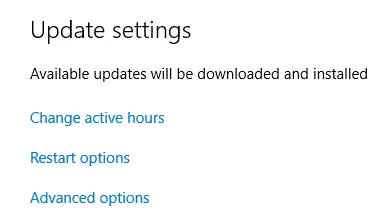
Ustaw Czas rozpoczęcia i Czas zakończenia i zapisz ustawienie.
Godziny aktywności pozwalają wiedzieć, kiedy zwykle korzystasz z tego urządzenia. Gdy ponowne uruchomienie jest konieczne do zakończenia instalacji aktualizacji, nie uruchomimy automatycznie ponownie Twojego urządzenia w godzinach aktywności.
Po włączeniu tej opcji urządzenie nie będzie automatycznie uruchamiane ponownie po aktualizacjach w aktywnych godzinach. System podejmie próbę ponownego uruchomienia poza godzinami aktywności. Należy pamiętać, że maksymalna długość godzin aktywności wynosi 12 godzin od czasu rozpoczęcia godzin aktywności.
Zastąp godziny aktywności, ustawiając „Niestandardowy czas ponownego uruchomienia”
Możesz zastąpić godziny aktywności, ustawiając niestandardowy czas ponownego uruchomienia w razie potrzeby i indywidualnie dla każdego przypadku. Użyj tego ustawienia, jeśli nie chcesz czekać do końca aktywnych godzin, aby zakończyć instalację bieżących oczekujących aktualizacji, dla których zaplanowano ponowne uruchomienie.
Po zaplanowaniu ponownego uruchomienia ta opcja jest dostępna do tymczasowego zastąpienia aktywnych godzin i zaplanowania niestandardowego czasu zakończenia instalacji bieżących aktualizacji. Upewnij się, że urządzenie jest podłączone w zaplanowanym czasie.
Na stronie ustawień Windows Update kliknij link "Opcje ponownego uruchomienia". Spowoduje to otwarcie strony, na której możesz ustawić niestandardowy czas ponownego uruchomienia.
Użycie niestandardowej opcji czasu ponownego uruchomienia będzie wyszarzone, jeśli nie ma żadnych oczekujących aktualizacji lub nie zaplanowano ponownego uruchomienia.
Powyższe ustawienia zapewniają nieco większą kontrolę nad tym, kiedy WU ponownie uruchamia system. Byłoby jednak miło tylko wtedy, gdyby istniała opcja „Pobierz, ale nie instaluj” lub „Powiadom przed pobraniem aktualizacji”, jak we wcześniejszych wersjach systemu Windows.
Jedna mała prośba: Jeśli podobał Ci się ten post, udostępnij go?
Jeden „mały” udział od ciebie bardzo pomógłby w rozwoju tego bloga. Kilka świetnych sugestii:- Przypiąć!
- Udostępnij to na swoim ulubionym blogu + Facebooku, Reddit
- Tweetuj to!